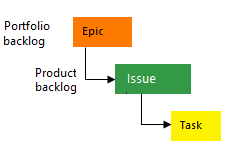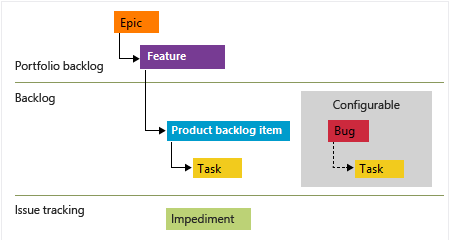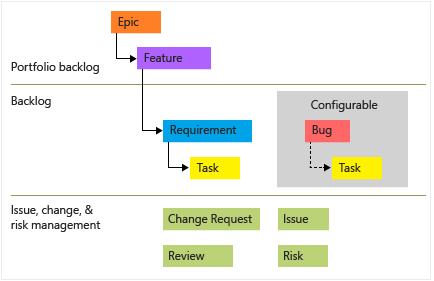Funkciók és eposzok definiálása, a hátralék rendszerezése
Azure DevOps Services | Azure DevOps Server 2022 – Azure DevOps Server 2019
Ha rendelkezik a munkaelemek listájával, hasznos lehet a kapcsolódó elemek hierarchikus struktúrába való csoportosítása. Ehhez bontsa le a főbb funkciókat vagy forgatókönyveket kisebb termékekre. Másik lehetőségként, ha rendelkezik egy meglévő teendőlistával, funkciókkal és eposzokkal rendszerezheti azt. További információ: A hátralék rendszerezése (térkép vagy újrarendezés).
Portfolió-hátralékok
A portfolió-hátralékok használatával végezze el a következő feladatokat:
- További megrendelések a hátralékhoz
- A különböző fejlesztési és felügyeleti csapatok által támogatott funkciók portfóliójának kezelése
- Elemek csoportosítása kiadási vonatba
- A termékek méretváltozásának minimalizálása egy nagy funkció kisebb teendőlista-elemekre való lebontásával
A portfolió-hátralékokkal gyorsan hozzáadhat és csoportosíthat elemeket egy hierarchiában. Felfelé vagy lefelé is részletezheti a hierarchiát, átrendezheti és újrarendelheti az elemeket, és szűrheti a hierarchikus nézeteket. A portfolió-hátralékok a három eltúllépési osztály egyikét képezik. További információ: Láthatóság a csapatok között.
Az alábbi képen egy funkcióportfólió-teendőlista látható, amely a funkciók munkaelemeinek egysíkú listájából áll.
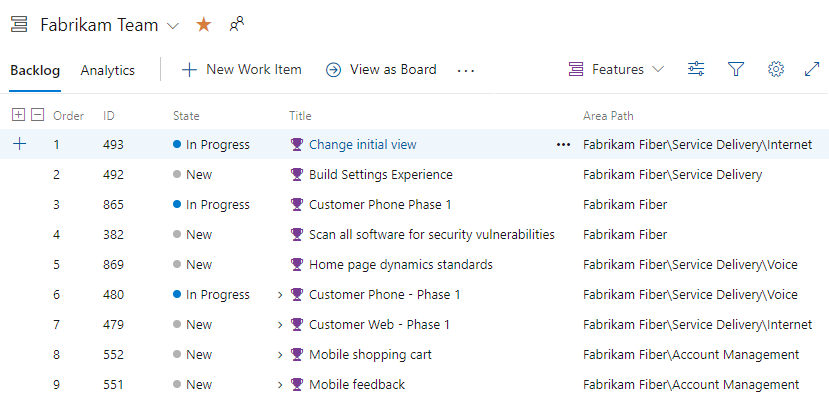
Az alábbi képen az Agile-folyamat hátralék munkaelemének hierarchiája látható:
A felhasználói történetek és feladatok a munka nyomon követésére szolgálnak.
A hibák kódhibákat követnek nyomon.
Az eposzok és a funkciók a nagyobb helyzetekben végzett munka csoportosítására szolgálnak.
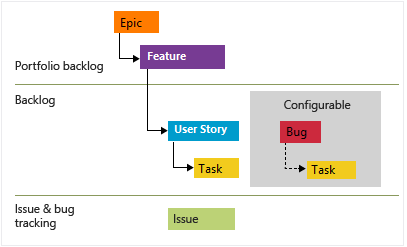
A Hibák kezelése beállítás konfigurálásával minden csapat konfigurálhatja, hogyan kezelik a hiba munkaelemeket a Felhasználói szövegegység vagy a Feladat munkaelemekkel azonos szinten. A munkaelem-típusok használatáról további információt az Agilis folyamat című témakörben talál.
Előfeltételek
Projekt vagy csapat létrehozásakor a rendszer automatikusan létrehozza a hátralékokat. Minden csapat saját termékhez, portfólióhoz és sprint hátralékhoz férhet hozzá.
| Előfeltételek | Leírás |
|---|---|
| Project Rendszergazda istrator vagy Közreműködő tag | A projekthez a Közreműködők vagy a Project Rendszergazda istrators biztonsági csoport tagjaként kell hozzáadni. |
| Az érdekelt felek hozzáférése | A munkaelemek hozzáadásához vagy módosításához az érdekelt feleknek hozzáférést kell biztosítaniuk vagy magasabb szintű hozzáférést kell biztosítani. A nyilvános projektek érdekelt feleinek hozzáféréssel rendelkező felhasználói teljes hozzáféréssel rendelkeznek a hátralék- és a táblafunkciókhoz, például az alapszintű hozzáféréssel rendelkező felhasználókhoz. További információ: Érdekelt hozzáférés – rövid referencia. |
| Közreműködői tag vagy A permek engedélyezése | A munkaelemek megtekintéséhez vagy módosításához rendelkeznie kell a munkaelemek megtekintésével ebben a csomópontban, és engedélyeznie kell a munkaelemek szerkesztését ebben a csomópontban. Alapértelmezés szerint a Közreműködők csoport engedélyezési jogosultsággal rendelkezik. További információ: Engedélyek és hozzáférés beállítása a munkakövetéshez. |
| Definiált iterációk | A Tervezés panel használatához a csapat rendszergazdájának meg kell határoznia az iterációs (sprint) útvonalakat, és konfigurálnia kell a csapat iterációit. |
| Előfeltételek | Leírás |
|---|---|
| Project Rendszergazda istrator vagy Közreműködő tag | A projekthez a Közreműködők vagy a Project Rendszergazda istrators biztonsági csoport tagjaként kell hozzáadni. |
| Az érdekelt felek hozzáférése | A munkaelemek hozzáadásához vagy módosításához az érdekelt feleknek hozzáférést kell biztosítaniuk vagy magasabb szintű hozzáférést kell biztosítani. |
| Közreműködői tag vagy A permek engedélyezése | A munkaelemek megtekintéséhez vagy módosításához rendelkeznie kell a munkaelemek megtekintésével ebben a csomópontban, és engedélyeznie kell a munkaelemek szerkesztését ebben a csomópontban. Alapértelmezés szerint a Közreműködők csoport engedélyezési jogosultsággal rendelkezik. További információ: Engedélyek és hozzáférés beállítása a munkakövetéshez. |
| Definiált iterációk | A Tervezés panel használatához a csapat rendszergazdájának meg kell határoznia az iterációs (sprint) útvonalakat, és konfigurálnia kell a csapat iterációit. |
Mitől lesz egy funkció vagy epikus?
Az eposzok és a funkciók magasabb szintű tárolók. Jellemzően a felhasználói történetek vagy a hátralékelemek jelennek meg funkciókká, és a funkciók eposzokká alakulnak, ezért ezeket az információkat tartsa szem előtt, amikor elnevezi a funkcióit és eposzait.
A funkciók és eposzok definiálása során vegye figyelembe a befejezésükhöz szükséges időt. Általában egy futamon belül el kell végeznie a hátralékelemeket, például a felhasználói történeteket vagy a feladatokat. A funkciók és eposzok egy vagy több futamot is igénybe vehetnek.
Hátralék megtekintése
Ha egyszerre egy teendőlista egy szintjére szeretne összpontosítani, válassza ki a hátralék nevét. Ha nem látja mind a három hátralékszintet – eposzok, szolgáltatások és hátralékelemek –, engedélyezze a hátralékszinteket a csapat számára.
Jelentkezzen be a projektbe (
https://dev.azure.com/{Your_Organization/Your_Project}).Válassza a Táblák hátralékok>lehetőséget.
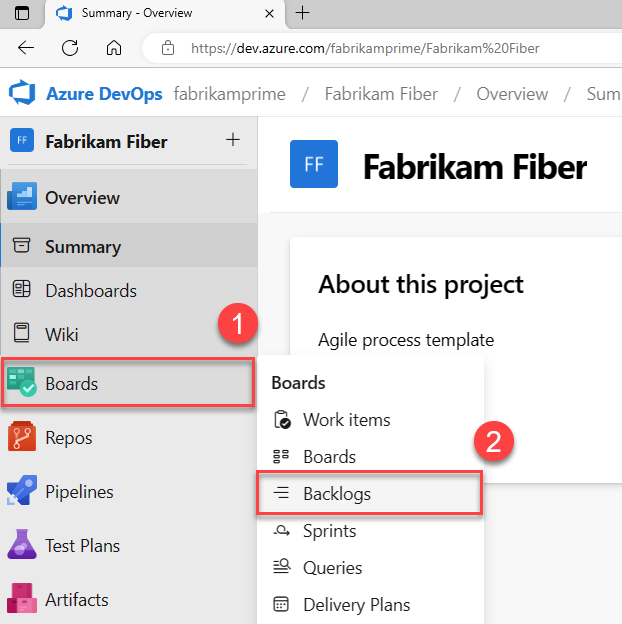
Másik teendőlista kiválasztásához nyissa meg a választót, majd válasszon egy másik csapatot, vagy válassza a Hátralék könyvtár megtekintése lehetőséget. Vagy írjon be egy kulcsszót a keresőmezőbe a projekthez tartozó csapat-hátralékok listájának szűréséhez.
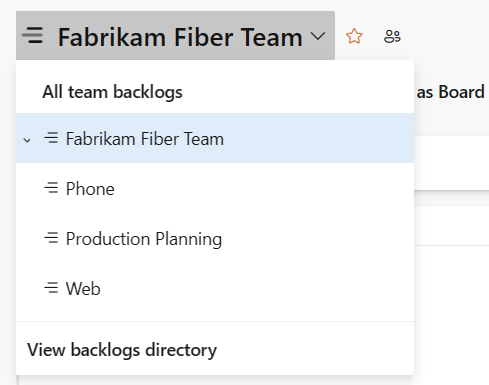
Tipp.
Válassza a
 csillag ikont a csapat hátralékának kedvenceként. A kedvenc összetevők (
csillag ikont a csapat hátralékának kedvenceként. A kedvenc összetevők ( kedvenc ikon) a csapatválasztó lista tetején jelennek meg.
kedvenc ikon) a csapatválasztó lista tetején jelennek meg.Válassza ki a hátralék szintjét.

(Nem kötelező) Adja meg, hogy mely oszlopok jelenjenek meg, és milyen sorrendben: válassza a műveletek ikont, és válassza az
 Oszlopbeállítások lehetőséget.
Oszlopbeállítások lehetőséget.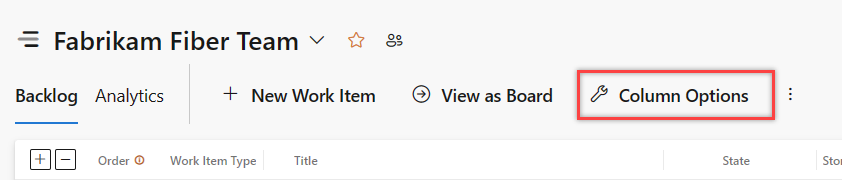
Jelentkezzen be a szervezetbe (
https://dev.azure.com/{yourorganization}) és lépjen a projektbe.Válassza a Táblák hátralékok>lehetőséget.
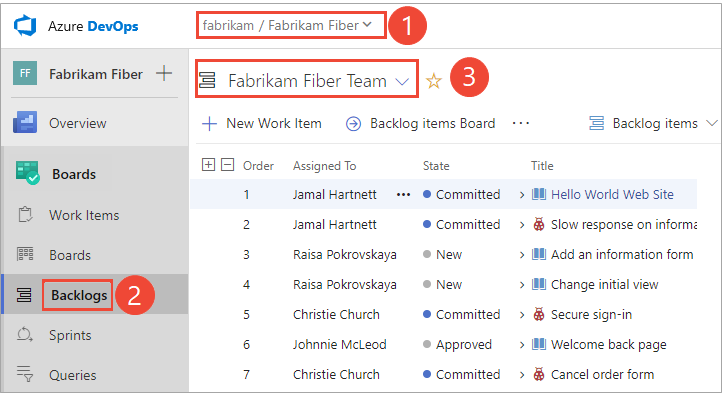
Másik csapat kiválasztásához nyissa meg a választót, és válasszon egy másik csapatot, vagy válassza az
 Összes hátralék tallózása lehetőséget. Vagy a keresőmezőbe beírhat egy kulcsszót a projekthez tartozó csapat-hátralékok listájának szűréséhez.
Összes hátralék tallózása lehetőséget. Vagy a keresőmezőbe beírhat egy kulcsszót a projekthez tartozó csapat-hátralékok listájának szűréséhez.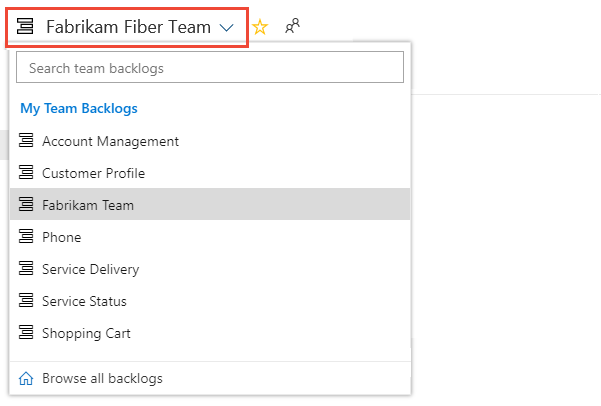
Válassza ki a kívánt portfolió-hátralékot, szolgáltatások. vagy Eposzok.
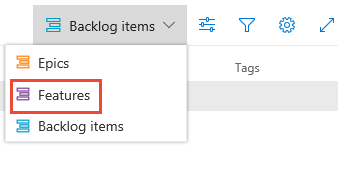
(Nem kötelező) Ha meg szeretné adni, hogy mely oszlopok jelenjenek meg, és milyen sorrendben, válassza a műveletek ikont, és válassza az
 Oszlopbeállítások lehetőséget. Érdemes lehet hozzáadni az iterációs útvonalat a hátralékban megjelenő oszlopok készletéhez. További információ: Oszlopbeállítások módosítása.
Oszlopbeállítások lehetőséget. Érdemes lehet hozzáadni az iterációs útvonalat a hátralékban megjelenő oszlopok készletéhez. További információ: Oszlopbeállítások módosítása.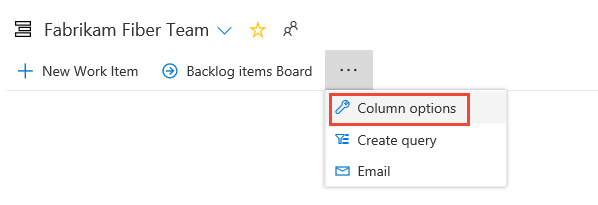
További információ: A csapathoz tartozó hátralék navigációs szintjeinek kiválasztása.
Funkciók és eposzok hozzáadása a hátralékhoz
Ahogyan a termék-hátralékhoz is hozzáadhat elemeket, elemeket is hozzáadhat a funkciókhoz és az eposzok teendőlistáihoz.
Jelölje ki az
 Új munkaelemet, adjon meg egy címet, majd válassza az Enter vagy a Hozzáadás lehetőséget.
Új munkaelemet, adjon meg egy címet, majd válassza az Enter vagy a Hozzáadás lehetőséget.
Ismételje meg az 1. lépést az összes ötlet munkaelemként való rögzítéséhez.
Az alábbi példában hat funkciót adtunk hozzá.
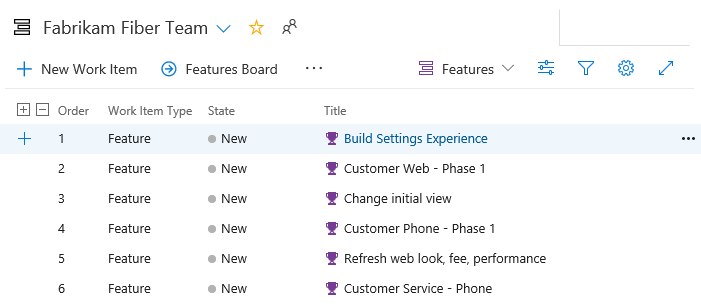
Eposzokat ugyanúgy adhat hozzá. Nyissa meg az Epics hátraléknaplót a hátralékválasztóból.
Részletek hozzáadása funkcióhoz vagy epikushoz
Nyissa meg az egyes elemeket dupla kattintással, vagy jelölje ki az elemet, és válassza az Enter billentyűt. Ezután adja hozzá a követni kívánt adatokat. Adja meg a lehető legtöbb részletet, hogy csapata megértse a hatókört, megbecsülhesse a munkát, teszteket fejleszthessen, és meggyőződhessen arról, hogy a végtermék megfelel az elfogadási feltételeknek.
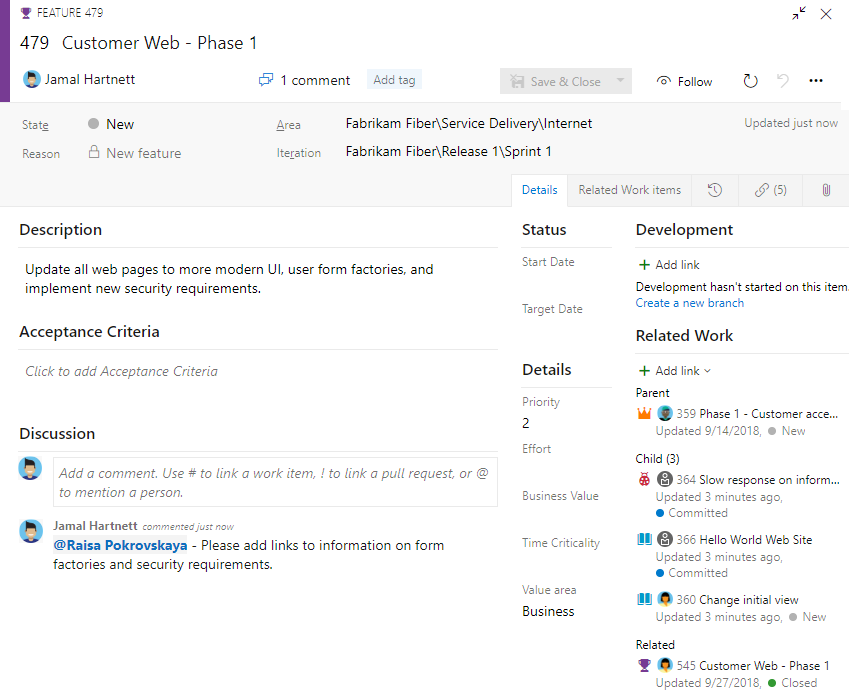
Mező
Használat
Az epikus, funkció vagy hátralékelem által kezelt ügyfélérték területe. Az értékek többek között az alábbiak lehetnek:
- **Architektúra – műszaki szolgáltatások a megoldást nyújtó üzleti funkciók implementálásához
- Üzleti (alapértelmezett) – az ügyfeleknek vagy az érdekelt feleknek megfelelő szolgáltatások, amelyek közvetlenül biztosítják az ügyfélértéket a vállalkozás támogatásához
Adjon meg egy relatív becslést a funkció vagy az epikus funkció elvégzéséhez szükséges munka mennyiségéről. Használjon bármilyen numerikus mértékegységet, amelyet a csapat előnyben részesít. Néhány lehetőség a történeti pontok, az idő vagy más relatív egység.
Adjon meg egy prioritást, amely rögzíti az Epic, a Feature vagy a Backlog elem relatív értékét más, azonos típusú elemekhez képest. Minél nagyobb a szám, annál nagyobb az üzleti érték. Ezt a mezőt akkor használja, ha a változó teendőlista-rangsorolástól eltérő prioritást szeretne rögzíteni.
Szubjektív mértékegység, amely rögzíti az üzleti érték időbeli csökkenését. A magasabb értékek azt jelzik, hogy az Epikus vagy a funkció természeténél fogva több időkritikus, mint az alacsonyabb értékeket tartalmazó elemek.
Adja meg a funkció implementálásának dátumát.
Gyermekelemek hozzáadása
Gyermekelemeket bármilyen hátralékból hozzáadhat a funkciókhoz. A kanbani táblából gyermekfelhasználói történeteket (Agile) vagy termékhátrelék-elemeket (Scrum) vagy követelményeket (CMMI) is hozzáadhat a szolgáltatásokhoz. Emellett gyermekfunkciók is hozzáadhatók az Epic táblából. További információ: Kanban board features and epics. Ha gyorsan szeretne szülő vagy szülő gyermekeket hazatelepíteni egy hátralékból, olvassa el a Hátralék rendszerezése, a gyermekek munkaelemeinek a szülőkhöz való leképezése című témakört.
Amikor megjelenik a ![]() Hozzáadás ikon, hozzáadhat egy gyermekelemet. A munkaelem mindig megfelel a projekthez definiált munkaelem-típusok hierarchiájának.
Hozzáadás ikon, hozzáadhat egy gyermekelemet. A munkaelem mindig megfelel a projekthez definiált munkaelem-típusok hierarchiájának.
További információ: A teendőlista nézet konfigurálása és a Munkaelemek és munkaelemtípusok ismertetése.
Scrum-projektek esetén a hierarchia az alábbi példához hasonlóan néz ki.
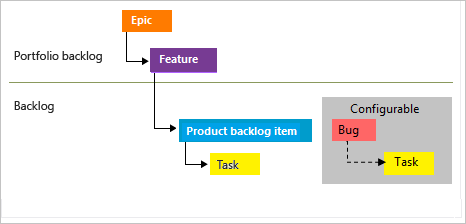
További információért tekintse át az alábbi cikkeket:
- A Teams feladatként állíthatja be a hibákat
- Hibák megjelenítése a csapat teendőlistája alapján
- A projekt folyamata és az eredményként kapott munkaelemtípusok nézete.
Portfolió-hátralékok és táblák hozzáadása
Portfolió-teendőlista vagy -tábla hozzáadásához szabja testre a folyamatot, adjon hozzá új munkaelemtípusokat, majd konfigurálja a hátralékokat és a táblákat. Hozzáadhatja vagy módosíthatja a munkaelem-típushoz (WIT) definiált mezőket, vagy egyéni WIT-t is hozzáadhat. További információt az öröklési folyamat testreszabása és a hátralékok vagy táblák testreszabása (Öröklési folyamat) című témakörben talál.
Portfolió-teendőlista vagy -tábla hozzáadásához testre szabhatja az örökölt folyamatot, vagy módosíthatja az XML-definíciós fájlokat. Hozzáadhatja vagy módosíthatja a munkaelem-típushoz (WIT) definiált mezőket, vagy egyéni WIT-t is hozzáadhat. További információt a projekt frissítéséhez használt folyamatmodell alapján a következő cikkekben talál:
Öröklési folyamat modellje:
- A folyamathoz testre szabhatja a hátralékokat vagy a táblákat.
- Öröklési folyamat testreszabása.
Helyszíni XML-folyamatmodell:
Összesítő állapotok vagy összegek megjelenítése
A termék- és portfolió-hátralékok támogatják az összesítő oszlopokat. Hozzáadhat egy vagy több összesítő oszlopot a folyamatjelző sávok, a leszármazott munkaelemek száma vagy a kijelölt numerikus mezők összegének megjelenítéséhez. A beállítások minden testre szabott lap esetében megmaradnak, és csak a nézetekre érvényesek.
- A folyamatjelző sávok a hierarchiában lévő leszármazott elemek százalékos arányát jelzik, amelyek bezárva vagy befejezve vannak.
- A darabszám a leszármazott elemek teljes számát jeleníti meg.
- Az összegek numerikus mezők összegzését adják meg, például a munkamennyiséget, a történeti pontokat, a befejezett munkát vagy a leszármazott elemek hátralévő munkáját.
Az alábbi példa egy portfolió-hátralék folyamatjelző sávját mutatja be.
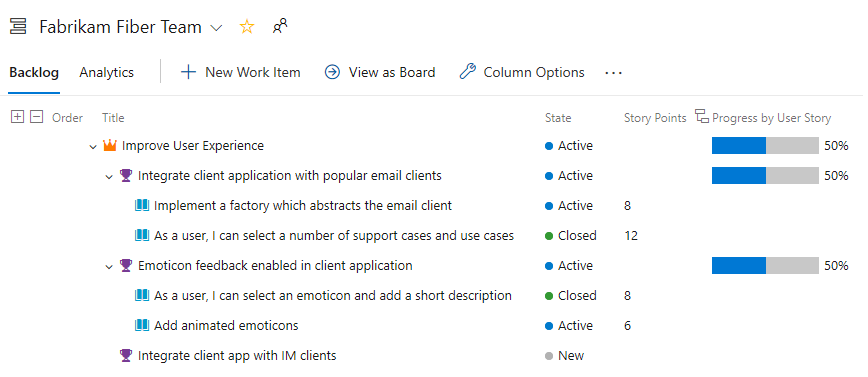
Következő lépések
Kapcsolódó cikkek
Visszajelzés
Hamarosan elérhető: 2024-ben fokozatosan kivezetjük a GitHub-problémákat a tartalom visszajelzési mechanizmusaként, és lecseréljük egy új visszajelzési rendszerre. További információ: https://aka.ms/ContentUserFeedback.
Visszajelzés küldése és megtekintése a következőhöz: